密码对于在线安全至关重要。随着技术的发展,访问私人数据的方法也在不断发展。黑客变得越来越老练,但您可以通过创建 Windows 密码重置盘来保护自己。
Windows 密码重置盘是一种物理设备,例如 USB 密钥或 CD,用于重置忘记的 Windows 密码。使用重置盘,您无需技术知识即可在 Windows 10 或 11 上快速重置密码。
创建密码重置盘很简单。本文介绍如何为 Windows 10 和 11 创建一个密码重置盘并使用它来重置忘记的密码。如果您忘记密码,我们还提供有关确保数据安全的提示。
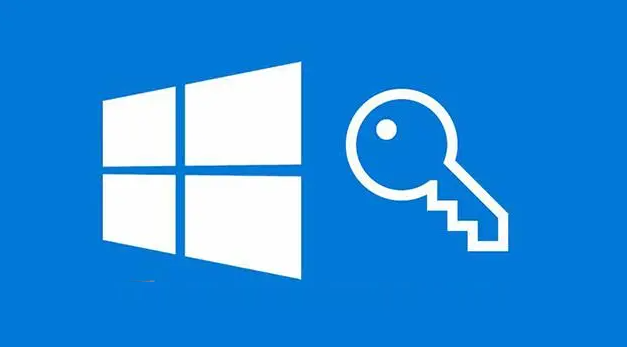
步骤 2:打开密码重置磁盘向导 在 Windows 桌面上,按 Windows 键 + R 打开“运行”对话框。输入“控制面板”并按 Enter 键打开控制面板。在控制面板中,选择用户帐户选项。
步骤 3:启动密码重置盘创建向导 在“用户帐户”窗口中,单击您的用户帐户名。在左侧,您会看到一个链接,上面写着“创建密码重置盘”。单击此链接启动密码重置磁盘向导。
步骤 4:创建密码重设盘 现在将打开密码重置磁盘向导。它将提示您选择要创建密码重置盘的驱动器。选择您在步骤 1 中插入的 USB 闪存驱动器,然后单击下一步。
步骤 5:输入您当前的密码 现在,系统将提示您输入当前的 Windows 密码。需要执行此步骤来验证您的身份。输入您的密码并单击下一步。
步骤 6:完成密码重置盘创建 现在将开始密码重置磁盘创建过程。可能需要一些时间才能完成。完成后,您将看到一条确认消息。单击“完成”关闭向导。
步骤 1:打开计算机并在登录屏幕上输入错误的密码。
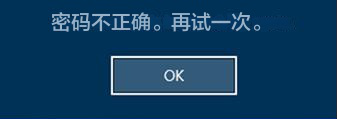
步骤 2:尝试几次失败后,将出现“改为使用重置磁盘”选项。点击它 。
步骤 3:按照屏幕上的说明进行操作,并在出现提示时插入您之前创建的密码重设盘。 注意:要重置当前帐户的密码,必须使用 专门为该帐户创建的密码重置盘 。使用为其他帐户创建的密码重置盘将不起作用。
步骤 4:从提供的选项中选择密码重置盘,然后单击“下一步”。
步骤 5:输入您的新密码并确认。如果需要,您还可以提供新密码的提示。
步骤 6:单击“下一步”,然后单击“完成”以完成密码重置过程。 现在您可以使用刚刚设置的新密码登录Windows 11/10。
总之,如果您忘记了密码,使用内置功能在 Windows 11/10 上创建密码重置盘是一种重新获得对计算机的访问权限的简单有效的方法。按照本文提供的分步说明,您可以创建密码重置盘并使用它轻松重置 Windows 密码。请记住将您的密码重置盘存放在安全的地方,因为任何人都可以使用它来重置您的密码。
- 提供一种简单有效的方法来重置您的 Windows 密码
- Windows 11/10内置功能,无需第三方软件
- 提供分步说明,方便创建和使用
- 仅需要一个具有 1GB 可用空间的 USB 闪存驱动器
缺点:
- 如果密码重置盘落入坏人之手,任何人都可以重置您的密码
- 仅当您登录并记住当前密码时才能创建
- 要重置当前帐户的密码,您必须使用专门为该帐户创建的密码重置盘。使用为其他帐户创建的密码重置盘将不起作用。
步骤 1:下载并安装都叫兽™系统救援软件 首先从官方网站下载都叫兽™系统救援软件并将其安装在您可以访问的另一台计算机上。您可以根据您计算机的操作系统选择合适的版本。
步骤 3:从可启动媒体启动锁定的服务器 将可启动 USB 或 CD/DVD 插入锁定的 Windows 计算机。重新启动计算机并按相应的键,通常是 F2 或删除,进入 BIOS 设置。配置启动顺序,将可启动媒体设置为首选项。

步骤 4:选择重置密码功能 从可启动媒体成功启动后,将加载都叫兽™系统救援软件。从出现的功能界面中选择“PassNow!”。
步骤 5:重置密码 选择您要重置密码的用户帐户。然后,单击“清除密码”按钮。都叫兽™系统救援软件将删除所选用户帐户的密码。
步骤 6:重新启动计算机 重置密码后,移除可启动媒体并重新启动计算机。您现在无需密码即可登录 Windows 帐户。
总之,都叫兽™系统软件是一个用户友好的救援工具,只需几个简单的步骤,您就可以创建密码重置盘并重置您的Windows密码。它为忘记密码并需要重新访问其系统的用户提供了可靠的解决方案。
- 通用密码重设盘
- 不需要对应Windows系统或账号
- 即使您不知道原始密码也可以创建和使用
- 用户友好的工具,流程简单
- 为密码恢复提供可靠的解决方案
缺点:
- 需要购买许可证密钥
整个磁盘或分区备份 都叫兽™系统救援软件提供的关键额外功能之一是能够创建整个磁盘或分区备份,确保在系统故障或意外删除时有价值的数据不会丢失。此功能对于在计算机上存储敏感信息且无法承受数据丢失风险的企业和个人特别有用。
安全地擦除硬盘中的数据 另一个值得注意的功能是能够安全地擦除硬盘中的数据。在处理旧计算机或将其转交给其他用户时,这一点尤其重要。简单地格式化驱动器并不能保证完全删除数据,因为仍然可以使用专门的软件来恢复数据。使用都叫兽™系统救援软件,用户可以放心,他们的机密文件和信息将被永久删除,保护他们的隐私。
离线数据恢复功能(无需Windows操作系统) 此外,都叫兽™系统软件还提供数据恢复功能,帮助用户找回意外删除或丢失的文件。当重要文档或感伤照片因系统崩溃或用户错误而被错误删除或丢失时,此功能可以成为救星。
克隆硬盘 此外,该软件使用户能够克隆硬盘驱动器,从而更容易升级到更大容量的驱动器或迁移到新计算机。此功能使用户免去了重新安装所有软件和手动传输文件的麻烦,确保平稳高效地过渡到新系统。
文件管理器(从损坏的 Windows 传输文件) 都叫兽™系统救援软件还包括一个内置文件管理器,允许用户浏览计算机的文件和文件夹,即使他们的 Windows 帐户被锁定。此功能对于检索重要文件或对系统文件进行必要的修改非常有帮助。 总体而言,都叫兽™系统救援软件提供了一套全面的功能,而不仅仅是重置 Windows 密码。从数据备份和恢复到安全数据擦除和磁盘克隆,它为用户提供了管理计算机安全和数据完整性的完整工具包。无论您是希望保护个人信息的个人还是需要强大数据保护的企业,都叫兽™系统救援软件都是一个不错的选择。

综上所述,Windows密码重置盘和都叫兽™系统救援软件都为重置Windows密码提供了有效的解决方案。虽然Windows密码重置盘是一个内置功能,有一些限制,但都叫兽™系统救援软件为用户提供了额外的功能和灵活性。最终,这两种工具之间的选择取决于用户的具体要求和偏好。
- 都叫兽™系统救援软件可以在多个Windows安装上重置密码
- 都叫兽™系统救援软件提供友好的用户界面,支持多种密码重置方式
- 都叫兽™系统救援软件是个人用户和IT专业人员的强大工具
缺点:
- 都叫兽™系统救援软件不是免费软件
- 未经授权使用都叫兽™系统救援软件重置密码可能会导致法律问题



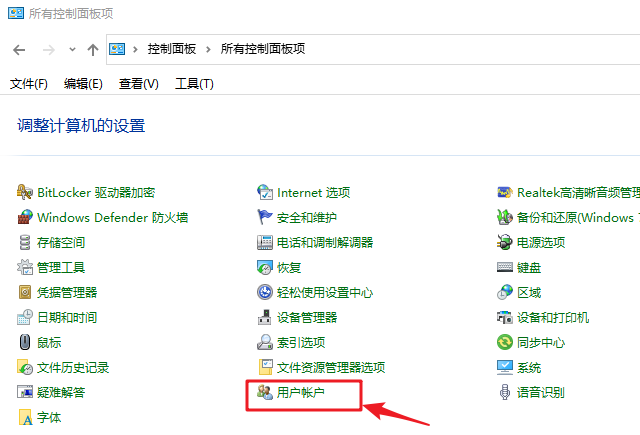
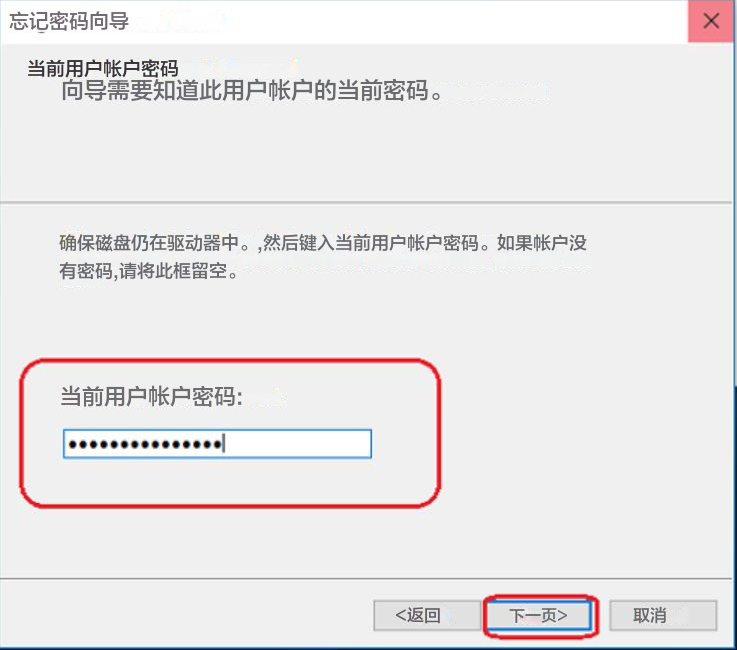
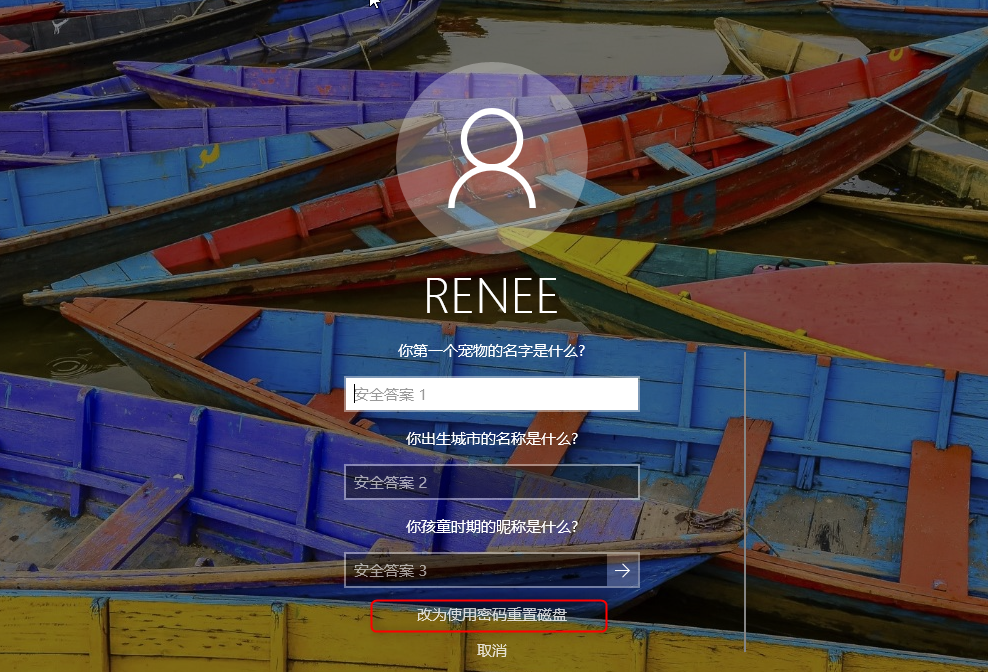
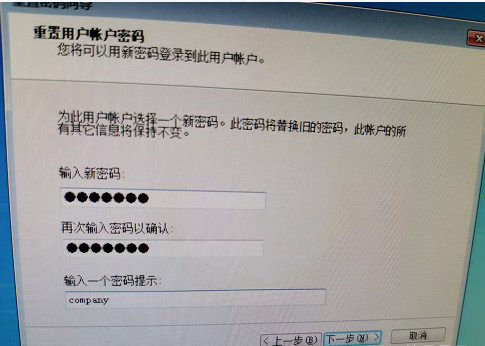





 粤公网安备 44070302000281号
粤公网安备 44070302000281号
